Nezobrazují se vám náhledy ikon souborů ve Finderu na macOS? Občas se to stát může, oprava je ale přitom velmi jednoduchá a zvládne ji každý.
Většina uživatelů Mac počítačů je obeznámena se schopností Finderu zobrazovat náhledy ikon u typů souborů, které rozpozná. Ikona Finderu pro obrázek JPEG například zobrazí malou verzi obrázku ve velikosti miniatury, což je užitečné pro identifikaci souboru, aniž by bylo nutné jej otevírat.
![]()
Pokud Finder položku nerozpozná (pokud ji nelze přiřadit k nainstalované aplikaci, která ji umí otevřít) nebo jsou náhledy ikon vypnuty, zobrazí obecnou ikonu souboru. Může se ale stát, že i když se jedná o běžný souboru a Finder miniaturu dokáže zobrazit, nastane chyba. Náhled se pak nezobrazuje u žádného souboru. Naštěstí je řešení rychlé a jednoduché.
![]()
Nezobrazují se náhledy souborů ve Finderu a řešení
Tuto funkci lze zapnout a vypnout v nabídce Finder -> Zobrazení -> Volby zobrazení zaškrtnutím políčka vedle položky Zobrazit náhledy (Úplně dole). V některých případech to ale nemusí fungovat, i když máte toto nastavení povoleno. Pokud se ocitnete v této nepříjemné situaci, existuje poměrně spolehlivá metoda, kterou můžete náhled rychle znovu zprovoznit. Následující postup vám ukáže, jak na to.
- Spusťte na Macu aplikaci Monitor aktivity (Aplikace/Utility/Monitor aktivity).
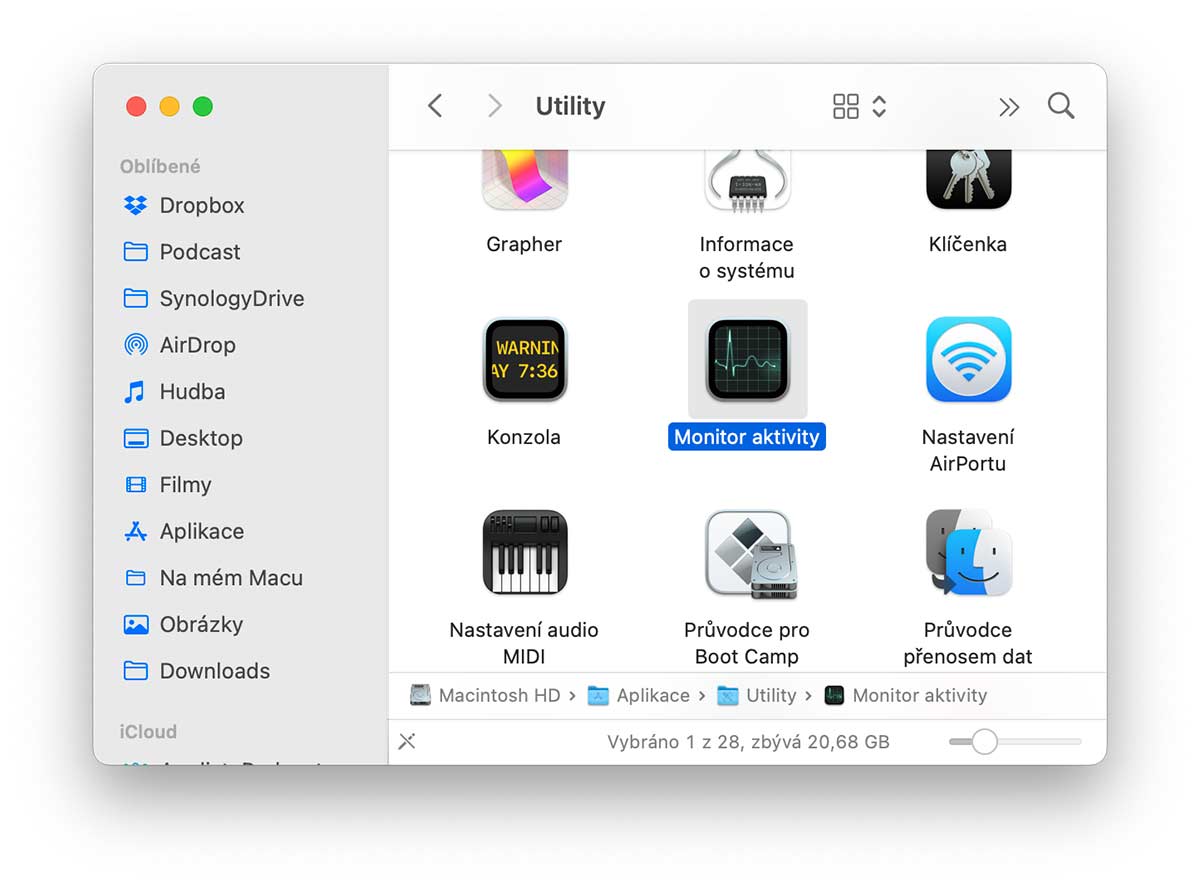
- V řádku nabídek aplikace Monitor aktivity vyberte možnost Zobrazení -> Všechny procesy.
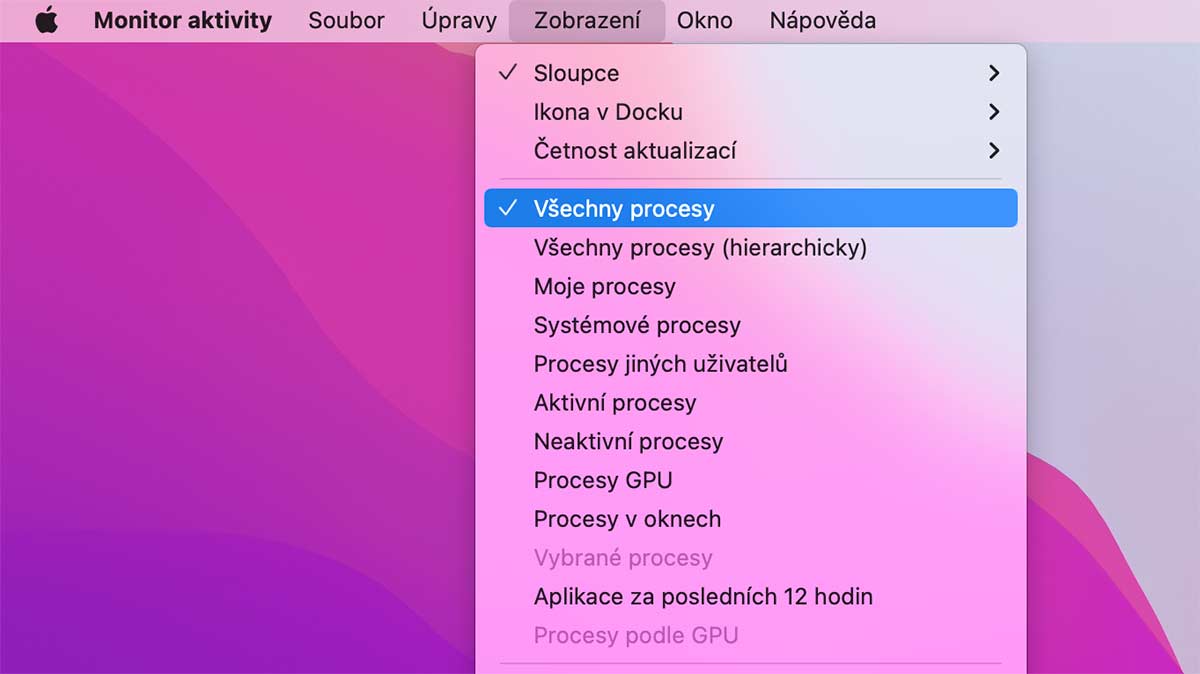
- Do vyhledávacího pole v pravém horním rohu okna zadejte com.apple.quicklook.ThumbnailsAgent a stiskněte klávesu Enter.
- Vyberte proces v seznamu a klikněte na ikonu Zastavit (zakroužkované X) na hlavním panelu.

- V zobrazeném dialogovém okně vyberte možnost Vynutit ukončení.

- Dále klikněte na symbol Apple jablka () na řádku nabídek a vyberte možnost Vynutit ukončení.....
- V seznamu Vynutit ukončení aplikací vyberte Finder a klikněte na tlačítko Spustit znovu.
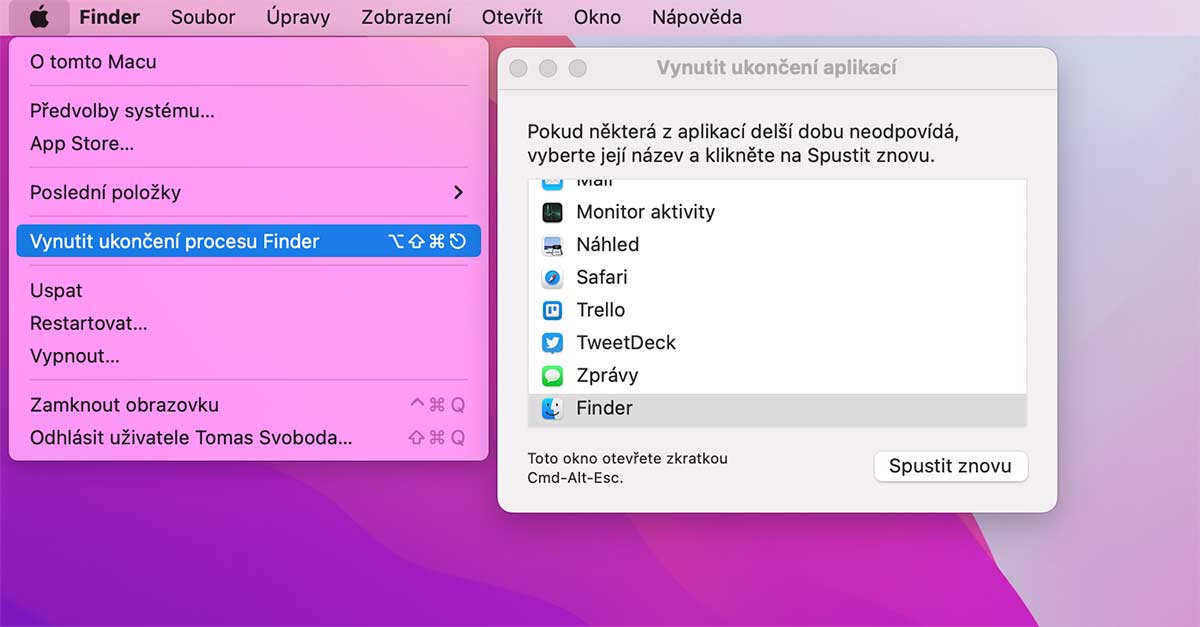
Po provedení výše uvedených kroků bude Finder znovu spuštěn a v oknech Finderu a na pracovní ploše by se měly obnovit náhledy miniatur ikon.
.png)